 ✕
✕
By chesterUppdaterad 16 december 2022
"Jag har prenumererat på Apple Music i ett år, och jag försökte få Apple Music Replay, men det finns inget sådant i min spellista, hur hittar jag Apple Music Replay? Och jag vill också veta hur man fixar Apple Music Replay ett problem som inte fungerar."
Apple Music är en av de mest populära musikstreamingtjänsterna i världen. Med mer än 100 miljoner prenumeranter och mer än 90 miljoner låtar kan du lyssna på den på begäran. Den erbjuder också utvalda spellistor, 24-timmars liveradio och videokonserter.
Jämfört med andra tjänster, som Spotify och Amazon Music, förbättrar Apple Music dess innehåll och lägger till nya funktioner kontinuerligt, såsom texter och musikvideoströmning. En av de mest populära funktionerna under de senaste åren är musiklyssningsrecensionen, som kallas Apple Music Replay. Vissa användare har stött på problem med Apple Music Replay som inte fungerar och har problem med hur man fixar det. Oroa dig inte, vi kommer att visa dig flera sätt att fixa problemet med Apple Music Replay som inte fungerar. Men innan det kommer vi först att prata om vad som är Apple Music Replay och hur man hittar Apple Music Replay 2022. Missa inte följande delar.
INNEHÅLL
Apple Music Replay är en personlig spellista som samlar alla låtar du spelar mest under ett år. Den här spellistan är unik för varje användare och är baserad på de mest spelade låtarna under året, så om du lyssnade mest på "Blank Space" av Taylor Swift under året, skulle "Blank Space" vara årets första låt i recensionsspellistan. Det här är ett bra sätt att komma ihåg den bästa musiken du har hört nyligen och dela din populära musik med vänner. Apple Music Replay är unik eftersom det håller din årsrecension uppdaterad hela året. Apple Music lanserar Apply Music Replay för innevarande år i februari, vilket är 11 månader tidigare än andra tjänster som Spotify Wrapped, som lanseras först i slutet av året. Apple Music Replay-spellistan kommer att uppdateras ständigt så att du kan se dina favoritlåtar under hela året. Detta är också användbart för att tillhandahålla olika data, till exempel hur många timmar du lyssnade och sparade de bästa låtarna samtidigt.
För de människor som inte vet hur man skaffar Apple Music Replay-spellistan. Du måste besöka Apple Musics webbplats för att hitta Replay-funktionen. Låt oss se hur.
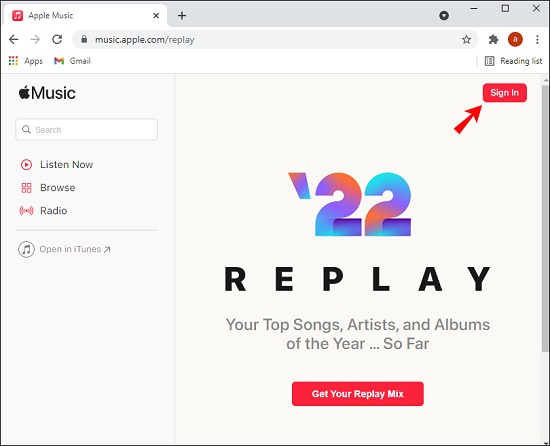
Hur man hämtar Apple Music Replay-spellista
1) Du måste ha ett Apple Music-prenumerationskonto.
2) Bläddra på webbplatsen http://replay.music.apple.com/.
3) Logga in med samma Apple-ID som du använder för ditt Apple Music-abonnemang.
4) Hämta din repris genom att klicka på knappen Hämta din repris.
5) Klicka på +Lägg till för att importera Replay-spellistan till ditt bibliotek.
Vissa människor stöter på ett problem när de får åtkomst till Apple Music Replay, det finns många anledningar till att Apple Music Replay inte fungerar, vi listar några lösningar för att fixa problemet med att Apple Music Replay inte fungerar. Låt oss lista dem en efter en.
1. Se till att du har en giltig prenumeration på Apple Music och att du är inloggad med rätt Apple-ID. Om din prenumeration har löpt ut kan du inte komma åt Apply Music Replay.
2. Logga in med rätt Apple-ID, Apple-ID:t du använder för att prenumerera på Apple-musik ska vara detsamma som du använder i replay.music.apple
3. Lyssna på fler låtar från Apple Music, om du inte lyssnar på tillräckligt många låtar från Apple Music kommer du förmodligen inte att få upp spellistan Apply Music Replay.
4. Du måste aktivera funktionen "Använd lyssningshistorik" för att skapa spellista Apply Music Replay. På din iPhone eller iPad går du till inställningar > Musik och aktiverar sedan "Använd lyssningshistorik".
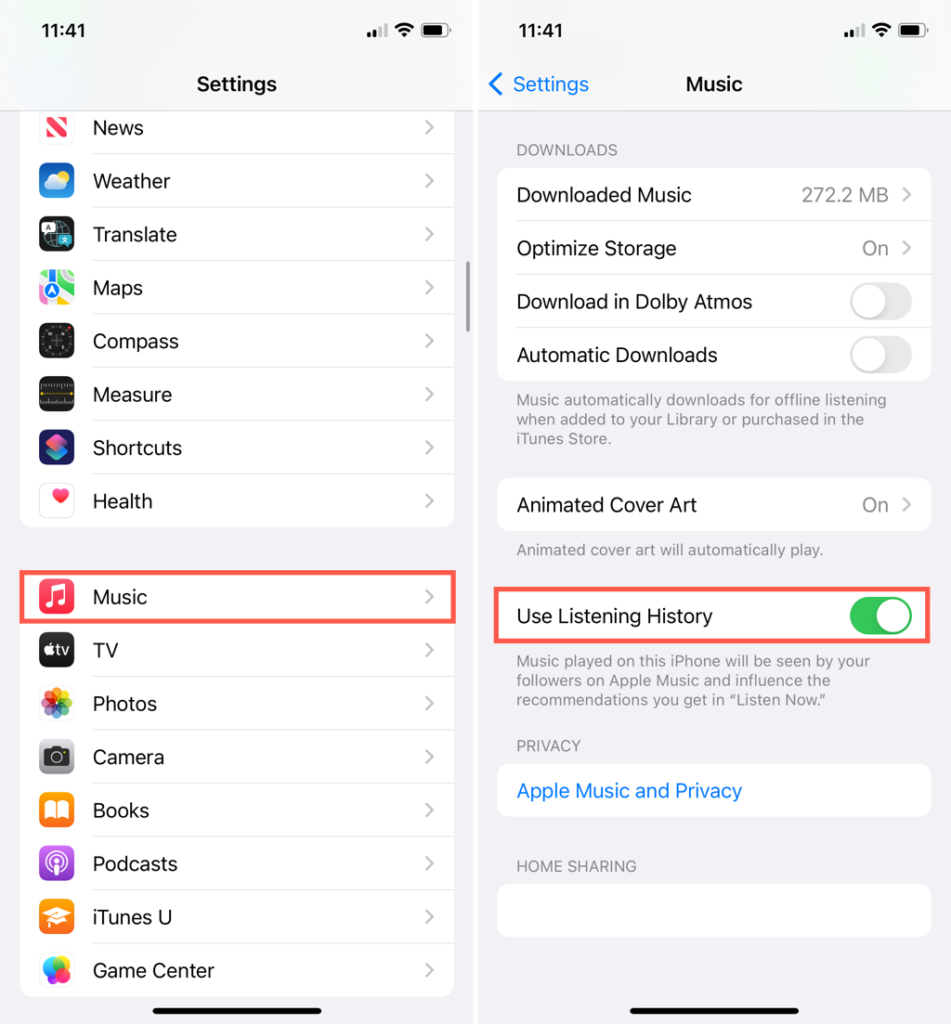
5. Kontrollera internet- och iOS-uppdateringen. Om du är i en långsam nätverksanslutning kommer du inte att kunna öppna Apple Music Replay-funktionen, du bör gå någonstans som har bättre internetanslutning eller ansluta en starkare WiFi. Även om du har en låg iOS-version, uppdatera ditt operativsystem.
Det är bättre att vara så exalterad över att få Apple Music Replay-spellistan, du kan spela på Apple Music eller så kan du ladda ner den för offlineuppspelning. Men på grund av DRM-skyddet från Apple Music kan alla nedladdade låtar från Apple Music-filen endast spelas med dess app. När din prenumeration går ut kommer din replay-spellista att vara ogiltig för att spelas upp. Därför behöver du en Apple Music-konverterare för att konvertera och spara Apple Music i vanliga ljudmusikfiler som MP3, sedan kan du spela Apple Music offline på vilken enhet/spelare som helst utan begränsningar.
UkeySoft Apple Music Converter är ett professionellt verktyg som kan radera DRM från Apple Music spår och spellistor, och konvertera Apple Music till MP3, WAV, M4A, AAC, AU, AIFF och fler vanliga ljudformat. Efter konverteringen kommer du att få den DRM-fria Apple Music-filen och spara dem på din dator permanent, och du kan enkelt överföra Apple Music-spellistan till vilken enhet som helst för offlineuppspelning, som MP3-spelare, iPod nano, smarta TV-apparater, PSP, etc. I det här fallet kan du perfekt lösa problemet med att Apple Music Replay inte fungerar.
Dessutom kan du anpassa utdataparametrarna, såsom Bitrate(kbps), SampleRate(Hz) och mer, du kan till och med ställa in utdatakvaliteten på upp till 320kbps och njuta av Apple Music med hög kvalitet. Dessutom kommer alla ID3-taggar och metadatainformation att bevaras i de utgående Apple Music-filerna, vilket gör det lättare för dig att hantera det utgående musikbiblioteket.
Huvudfunktioner i UkeySoft Apple Music Converter:
För att lära dig hur du konverterar Apple Music-spellista/album/låtar till MP3, följ den här guiden. Innan dess, ladda ner UkeySoft Apple Music Converter, en inbyggd Apple Music-webbspelare i programmet, du kan strömma och ladda ner musik efter att ha loggat ditt Apple-ID (du har prenumererat på Apple Music-tjänsten tidigare).
Steg 1. Kör UkeySoft Apple Music Converter och logga in
När det är installerat, steg 1. Kör UkeySoft-programmet och logga in konto
Starta UkeySoft Apple Music Converter på datorn först. Klicka på "Sing In" i det övre högra hörnet av gränssnittet för att logga in på ditt Apple Music-konto.

Logga in med ditt Apple-ID (med Apple Music-prenumeration).

Steg 2. Välj Utdataformat
Klicka på "Kugghjul"-ikonen i det övre högra hörnet för att välja utdataformat. Standardformatet är M4A i 256 kbps. Du kan välja MP3, AAC, FLAC, WAV och AIFF och bithastighet för utskriftskvaliteten. Här måste vi välja MP3. Du kan också ändra utdatamappen och andra parametrar som utdatafilnamn.

Steg 3. Lägg till Apple Music till konverteringslistan
När du har gjort utdatainställningen, välj en spellista, artist eller album som du vill ladda ner, klicka på ikonen "Lägg till" för att lägga till låtar/spellista till konverteringslistan.

Alla låtar från den valda spellistan kommer att väljas, du kan avmarkera de låtar du inte vill ha från kryssrutan.

Steg 4. Börja konvertera Apple Music till MP3
Nu kan du klicka på "Konvertera"-knappen för att konvertera Apple Music till MP3-ljudformat. Efter det kan du spela Apple Music på vilken enhet som helst, och alla utdatafiler du får kommer att behålla originalkvaliteten.

Steg 5. Kontrollera Konverterade Apple Music-filer
När konverteringen är klar kan du klicka på ikonen "Historik" för att kontrollera de konverterade Apple Music-filerna på din dator. Nu kan du lägga till Apple Music Replay-spellistan till andra mediespelare och enheter för att spela offline.

Nu har du lärt dig sätten att lösa att Apple Music Replay inte fungerar, du kan välja lämpligt sätt att försöka fixa att Apple Music Replay inte fungerar. Det bästa sättet att fixa att Apple Music Replay inte fungerar är dock att ladda ner replay-spellistan till MP3 till datorn, och sedan kan du spela Apple Music offline på vilken enhet/spelare som helst utan begränsningar.
frågar: du behöver logga in innan du kan kommentera.
Inget konto ännu. Klicka här för att registrera.

Konvertera Apple Music, iTunes M4P-låtar och ljudbok till MP3, M4A, AAC, WAV, FLAC, etc.

Njut av ett säkert och fritt digitalt liv.
Verktyget
multimedia
Copyright © 2023 UkeySoft Software Inc. Med ensamrätt.
Ingen kommentar än. Säg något...